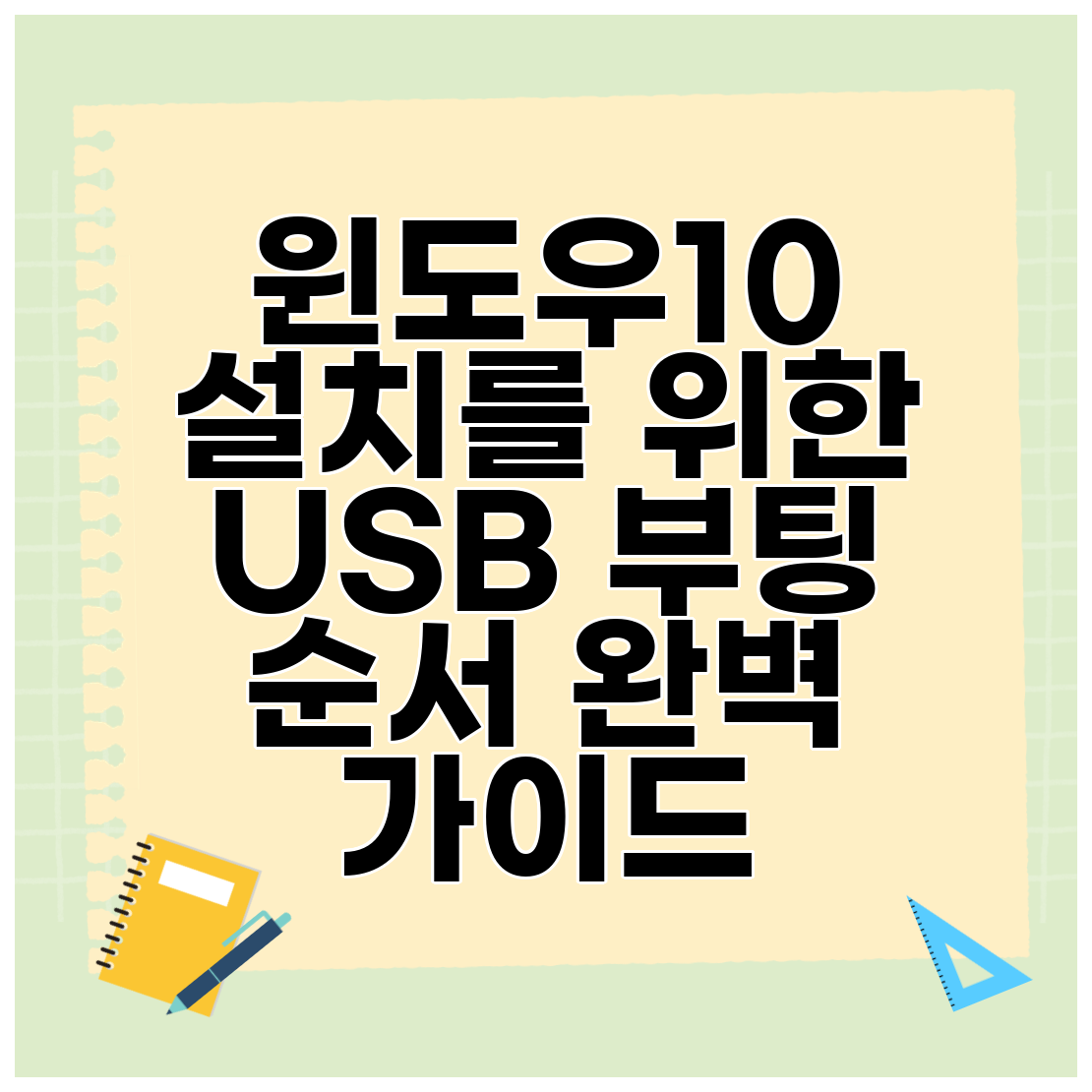
윈도우10 설치를 위한 USB 부팅 순서 완벽 가이드
윈도우10을 설치하려고 한다면, USB 부팅을 통해 설치하는 방법이 가장 간편하고 효과적인 방법이에요. 이번 포스팅에서는 윈도우10 설치를 위한 USB 부팅 순서를 자세히 설명해 드릴게요. 이 과정을 통해 여러분이 손쉽게 윈도우10을 설치할 수 있도록 도와드리겠습니다.
1. USB 부팅을 위한 준비

1.1 USB 드라이브 준비
먼저 윈도우10 설치를 위해 사용할 USB 드라이브가 필요해요. 최소 8GB 용량의 USB 드라이브를 준비하세요.
- USB 드라이브는 포맷되어 있어야 하며, 드라이브 내용은 모두 삭제되니 미리 백업해 두세요.
1.2 윈도우10 ISO 파일 다운로드
윈도우10 설치를 위해 ISO 파일을 다운로드해야 해요. 마이크로소프트의 공식 웹사이트에서 쉽게 다운로드할 수 있어요.
- 에서 직접 다운로드하세요.
2. USB 설치 미디어 만들기

2.1 미디어 생성 도구 사용
다운로드한 ISO 파일을 USB에 구우려면 '미디어 생성 도구'를 사용해야 해요. 이 도구는 마이크로소프트에서 제공하는 소프트웨어로, USB를 부팅 가능한 디스크로 만들어 줄 거예요.
설치 방법
- 미디어 생성 도구 다운로드: 위의 링크에서 미디어 생성 도구를 다운로드하고 실행하세요.
- 사용권 동의: 동의 후, '다음' 버튼을 클릭하세요.
- 설치 방법 선택: 'USB 플래시 드라이브'를 선택하고 '다음'을 눌러주세요.
- USB 드라이브 선택: 사용 가능한 USB 드라이브를 선택한 후 '다음'을 클릭하세요.
- 다운로드 및 설치: 다운로드가 완료되면 USB에 자동으로 설치되고, 이 과정이 완료되면 USB가 부팅 가능한 디스크로 준비됩니다.
2.2 USB 설치 미디어 요약
| 단계 | 설명 |
|---|---|
| USB 드라이브 준비 | 최소 8GB 이상, 백업 필수 |
| ISO 파일 다운로드 | 마이크로소프트 웹사이트에서 다운로드 |
| 미디어 생성 도구 실행 | USB에 윈도우10 설치 파일 구우기 |
3. BIOS 설정

USB를 통해 설치하려면 BIOS에서 USB 부팅 순서를 설정해야 해요. 약간 복잡해 보일 수 있지만 천천히 따라 해보세요.
3.1 BIOS로 진입하기
PC를 재부팅한 후 보통 F2. F10. DEL 키를 눌러 BIOS 설정 화면으로 들어갈 수 있어요. 이 키는 제조사에 따라 다를 수 있으니, 자신의 PC에 맞는 키를 확인해 주세요.
3.2 부팅 순서 설정
BIOS에 들어가면 'Boot' 또는 'Boot Order' 메뉴를 찾으세요. USB 드라이브가 첫 번째 부팅 장치로 설정되도록 이동시켜야 해요.
3.3 저장하고 종료
변경 사항을 저장한 후 BIOS를 종료하고 PC를 다시 시작하세요.
4. 윈도우10 설치 과정

이제 USB 드라이브로 부팅되면 윈도우10 설치 화면이 나타납니다. 다음 단계를 따라주세요.
4.1 언어 및 키보드 설정
설치 화면에 들어가면 언어 및 키보드를 설정할 수 있어요. 원하는 언어를 선택하고 '다음'을 클릭하세요.
4.2 설치 시작
'설치' 버튼을 클릭하여 다음 단계로 진행하세요. 라이센스 동의하는 과정이 포함되니 읽어보시고 동의 후 '다음'을 클릭하세요.
4.3 설치 유형 선택
설치 유형에서 두 가지 옵션이 나타납니다. '업그레이드'와 '사용자 지정' 중 여러분이 원하는 방식을 선택하세요.
- 업그레이드: 기존 윈도우를 유지하고 업그레이드합니다.
- 사용자 지정: 클린 설치를 원하는 경우 선택하세요.
4.4 파티션 설정
파티션을 설정하고 윈도우를 설치할 드라이브를 선택합니다. 기존 파티션을 삭제하고 새로운 파티션을 만드는 것도 가능해요.
4.5 설치 진행
모든 설정이 완료되면 '설치' 버튼을 클릭하고 기다리세요. 설치 과정은 시간이 걸릴 수 있으니 인내심을 가지고 기다리세요.
5. 설치 후 설정

윈도우10 설치가 완료되면 기본적인 설정 화면이 나타납니다. 계정을 생성하고 추가 기능을 설정하세요.
5.1 업데이트 확인
설치 후 반드시 Windows Update를 통해 최신 업데이트를 확인하고 설치하세요.
5.2 드라이버 설치
필요하다면 각종 드라이버를 설치하여 최적의 성능을 발휘할 수 있도록 하세요.
결론
윈도우10 설치를 위한 USB 부팅 과정은 생각보다 간단해요. 제대로만 준비하면 누구나 손쉽게 설치할 수 있답니다.
위의 과정을 차근차근 따라 하신다면, 당신의 PC에 윈도우10이 문제없이 설치될 거예요.
이제 필요한 도구와 정보를 모두 갖추었으니, 바로 시작해 보세요! 💻✨
자주 묻는 질문 Q&A
Q1: 윈도우10 설치를 위한 USB 드라이브는 어떤 용량이 필요하나요?
A1: 최소 8GB 용량의 USB 드라이브가 필요합니다.
Q2: USB 부팅을 위해 BIOS에서 어떤 설정을 해야 하나요?
A2: BIOS에서 'Boot' 또는 'Boot Order' 메뉴를 찾아 USB 드라이브를 첫 번째 부팅 장치로 설정해야 합니다.
Q3: 윈도우10 설치 후 반드시 확인해야 할 사항은 무엇인가요?
A3: 설치 후 반드시 Windows Update를 통해 최신 업데이트를 확인하고 설치해야 합니다.